Kuidas teha selfiet telefoni puudutamata

Telefoni puudutamine pole alati vajalik selfie tegemisel. Vaadake, kuidas saate teha selfie ilma telefoni puudutamata.
Kui teete selfie, soovite, et see tuleks täiuslik. Viimane asi, mida soovite oma selfidel näha, on see, et see on udune. Võib-olla pani keegi sind tasakaalu kaotama või sul värisesid käed; mõlemal juhul on kordusvõte vajalik. Kuid saate vältida uduseid selfisid, tehes need ilma telefoni puudutamata.
Tänapäeval on võimalik teha mis tahes pilte, ilma et peaksite telefoni käes hoidma. Mõned kasutavad selfie-keppe või meetodeid, mida näete selles juhendis. Saate loobuda selfie kustutamisest ilma telefoni puudutamata, kuna see on udune.
See on funktsioon, mida leiate peaaegu kõigist tänapäevastest telefonidest. Kõik, mida pead tegema, on asetada telefon alusele, mis aitab suunata telefoni õiges suunas ja oodata, kuni loendus lõpeb. Taimerile juurdepääsemiseks avage kaamerarakendus ja taimeri ikoon peaks olema ülaosas. Puudutage taimeriikooni ja valige soovitud aeg.

Kui lähete kaamera seadetesse, saate seda funktsiooni kasutada ka pildistamiseks, kui see naeratuse tuvastab. Võib-olla pole taimeris vajalikke ajavalikuid. Kui lasete kaameral pilti teha, kui te naeratate, võite võtta nii palju aega, kui vajate. Kaamerarakenduse seadetele juurdepääsemiseks puudutage paremas ülanurgas olevat hammasratast. Kui olete seadetes, nipsake alla, kuni näete valikut Automaatne naeratuse jäädvustamine.
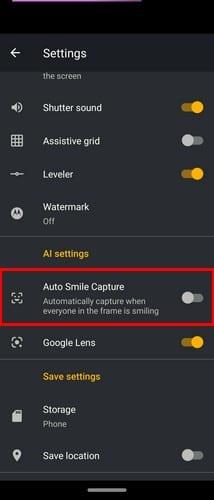
Kui olete selle lubanud, asetage telefon selfie tegemiseks ja pildistamiseks peate vaid naeratama. Sõltuvalt teie telefoni kaubamärgist on kaamera seadete valikud erinevad. Näiteks kui teil on Samsungi telefon, leiate võimaluse teha selfie, näidates lihtsalt oma peopesa. Huawei telefonidelt leiate žestiga juhtnuppe ja nii edasi.
Kui olete Google'i abimehe seadistanud, võite paluda Google'il teie eest selfie teha. Nii ei saa te niikuinii hunnikut selfisid, mille te kustutate, kui keegi naeratab. Öelge: "Ok, Google, tee selfie." Niipea, kui ütlete võlusõnad, avaneb teie kaamerarakendus ja teil on mõni sekund aega Google'ile oma parimat naeratust näidata. Nii lihtne see ongi.
Kolmandate osapoolte rakendused pakuvad tavaliselt funktsioone, mida teie integreeritud kaamerarakendus ei paku. Näiteks rakendus nimega Selfie Camera koos taimeriga, efektidega, filtriga ja häälega pakub mõningaid kasulikke funktsioone. Näiteks saate valida, kui palju pidevaid selfisid soovite ja kui palju aega soovite selfide vahele jätta. Nii on teil piisavalt aega nurga muutmiseks. Kasutage lihtsalt liugureid ja kohandage neid vastavalt oma maitsele.

Nendele seadetele juurdepääsemiseks puudutage all paremas nurgas olevat taimeriikooni ja oletegi valmis.
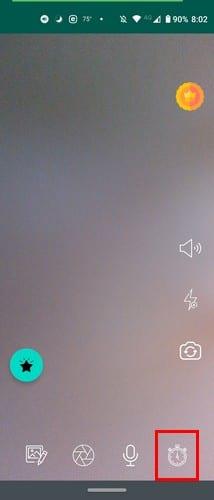
Nagu näete, on erinevaid võimalusi pildistamiseks, ilma et peaksite telefoni käes hoidma. Võite lõõgastuda, teades, et pilti tehakse ikka, kui te ei puuduta õiget nuppu. Valitud meetod sõltub sellest, mida soovite oma selfie'l (nt filtrid) lisada. Kuidas teete selfisid? Andke mulle allolevates kommentaarides teada.
Kas soovite FB Messengeris kustutatud Facebooki sõnumid taastada? Otsige ja hankige FB Messengeris jäädavalt kustutatud tekste, olenemata sellest, kas see on Android või iPhone, saate kaotatud sõnumid taastada.
Nutitelefonide valdkonnas jäävad mõned kõige väärtuslikumad funktsioonid sageli kõige tähelepanuta. Üks selline funktsioon, mis on laialdaselt saadaval Android-seadmetes,
Samsung Galaxy S23 oma muljetavaldava funktsioonide valiku ja tugevate võimalustega on nutitelefonide vallas tõeline ime. Üks selle
Uhiuue Android-nutitelefoniga teekonnale asumine on põnev, haarav ja pisut hirmutav. Uusim Android OS on pakitud
Samsung DeX on funktsioon, mis sisaldub mõnes Samsungi tipptasemel seadmes, mis võimaldab teil oma telefoni või tahvelarvutit kasutada nagu lauaarvutit. DeX tähistab
Lukustuskuva kohandamine Androidis on tõhus viis nutitelefoni kasutuskogemuse täiustamiseks, luues isikupärasema ja funktsionaalsema ekraani
Vaadake, kui lihtne on oma Motorola Android TV-s rakenduste salvestusruumi kontrollida. Siin on lihtsad ja algajasõbralikud sammud, mida järgida.
Mitme akna kasutamise kõige olulisem eelis on tõhustatud multitegumtöö. Saate näiteks e-kirjadele vastamise ajal videot vaadata, sirvida
Kavatsesime lahendada levinud probleemi, millega paljud Androidi kasutajad mingil hetkel silmitsi seisavad: telefoni parooli unustamine. Kui te ei pääse oma Androidi juurde
Tänapäeva kiire tempoga maailmas on igapäevaste rutiinide lihtsustamiseks ja sujuvamaks muutmiseks võimaluste leidmine olulisem kui kunagi varem. Sisestage Google'i assistendi rutiinid, a









